Částka ve slovech v aplikaci Microsoft Excel
Při vyplňování různých finančních dokladů je často nutné předepsat částku nejen počtem, ale i slovy. Samozřejmě trvá mnohem déle než obvyklé hláskování s čísly. Pokud tímto způsobem budete muset vyplnit ne jeden, ale mnoho dokumentů, pak dočasné ztráty obrovské. Kromě toho se při zaznamenávání slovní zásoby nejčastěji vyskytují gramatické chyby. Zjistíme, jak automaticky číslovat čísla.
Používání doplňku
V aplikaci Excel neexistuje žádný vestavěný nástroj, který by pomohl automaticky přeložit čísla do slov. Proto jsou pro řešení problému použity speciální nástavby.
Jedním z nejvhodnějších je doplněk NUM2TEXT. Umožňuje vám změnit čísla na písmena pomocí Průvodce funkcemi.
- Otevřete program Excel a přejděte na kartu "Soubor" .
- Přejdeme do části "Možnosti" .
- V okně aktivních parametrů přejděte do části "Doplňky" .
- Dále v parametru nastavení "Správa" nastavte hodnotu "Doplňky aplikace Excel" . Klikněte na tlačítko "jít ..." .
- Otevře malé okno pro doplňky aplikace Excel. Klikněte na tlačítko "Procházet ..." .
- V otevřeném okně hledáme soubor doplňku NUM2TEXT.xla předem stažen a uložen na pevném disku počítače. Vyberte jej a klikněte na tlačítko "OK" .
- Vidíme, že se tento prvek objevil mezi dostupnými doplňky. Zaškrtněte políčko v bodě NUM2TEXT a klikněte na tlačítko "OK" .
- Chcete-li otestovat, jak funguje nově nainstalovaný doplněk, zapisujeme libovolné číslo do libovolné volné buňky listu. Vyberte libovolnou jinou buňku. Klikněte na ikonu "Vložit funkci" . Je umístěn vlevo od čáry vzorce.
- Spustí se Průvodce funkcí. V úplném abecedním seznamu funkcí hledáme záznam "Sum_probyyu" . Nebylo to předtím, ale to se objevilo po instalaci doplňku. Vybíráme tuto funkci. Klikněte na tlačítko "OK" .
- Otevře okno argumentů programu Sum_ . Obsahuje pouze jedno pole "Součet" . Zde můžete napsat obvyklé číslo. Zobrazuje se ve vybrané buňce ve formátu napsaném slovy v penězích, v rublech a kopech.
- Poté se libovolné číslo zapsané v buňce, kterou jste zadali, zobrazí v hotovosti slovy v místě, kde je nastaven vzorec funkce.
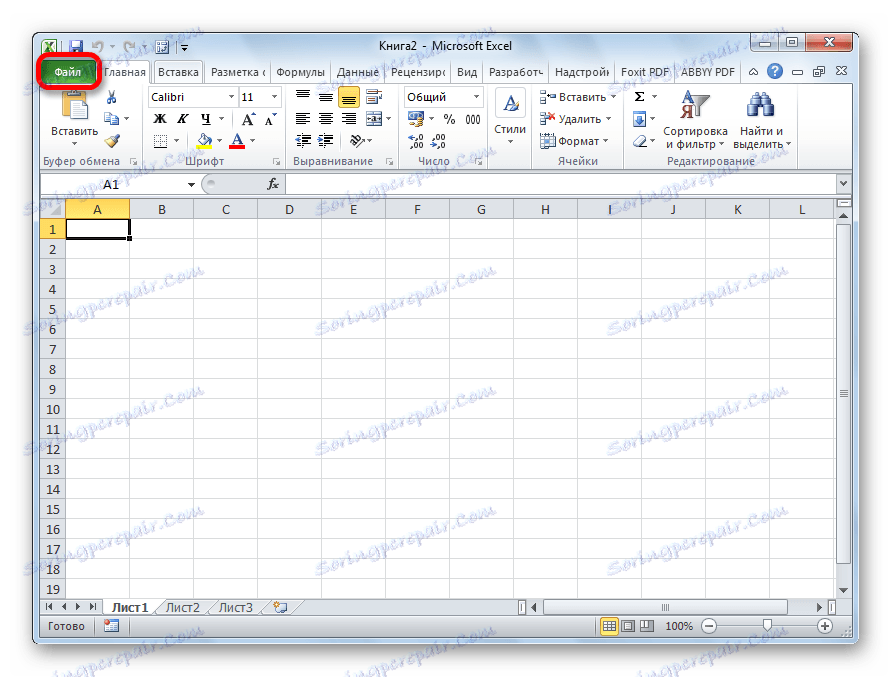
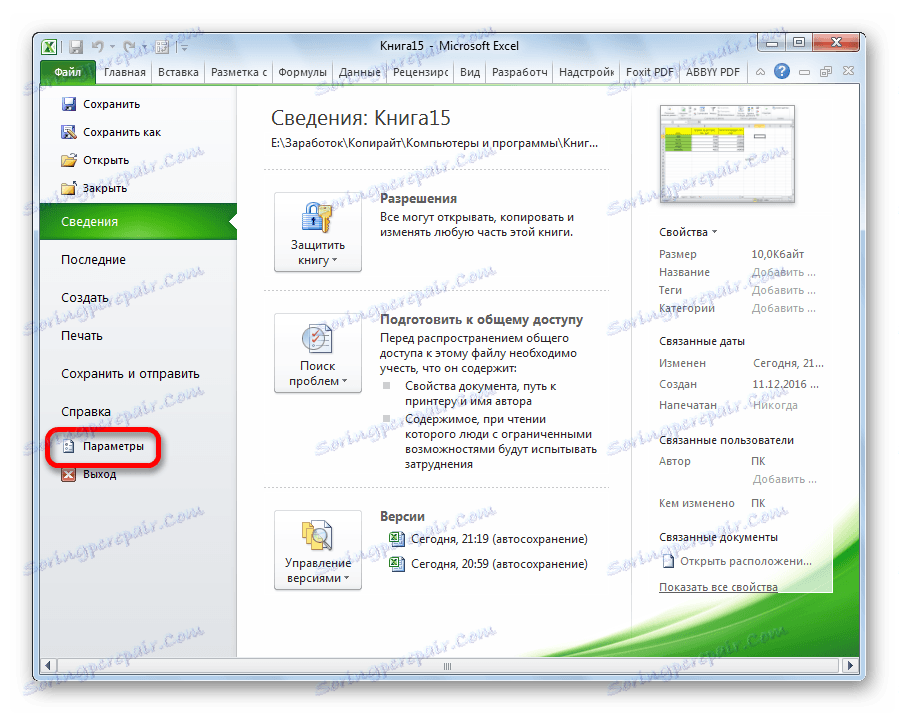
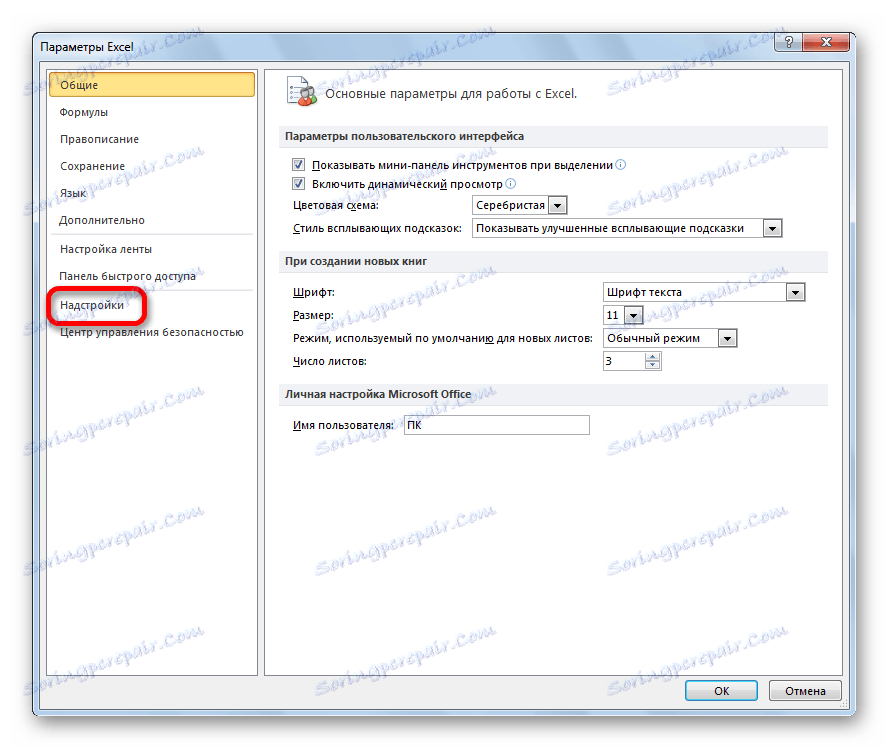
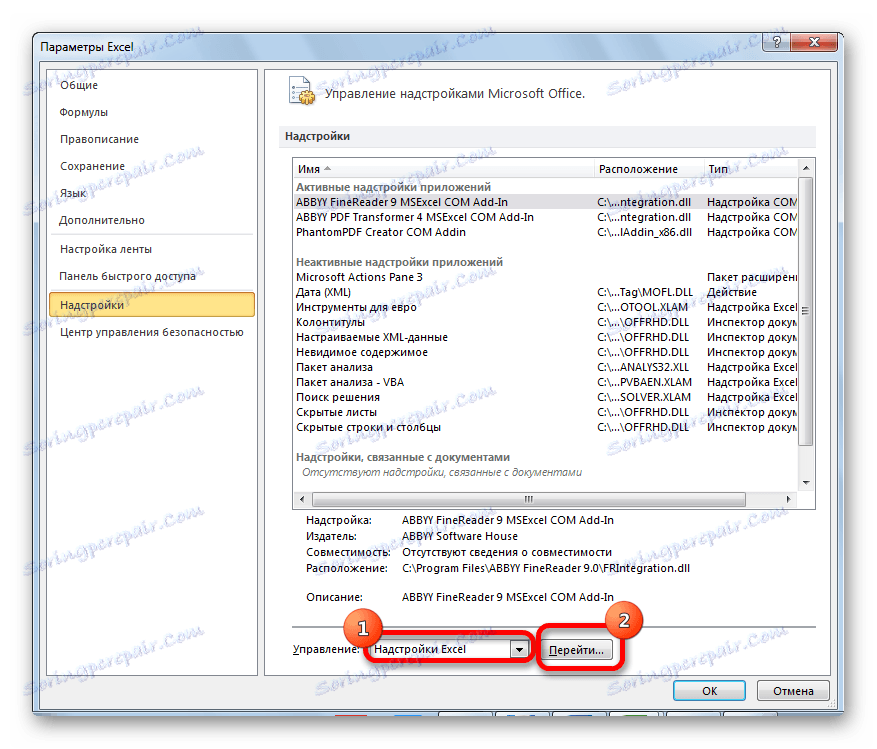
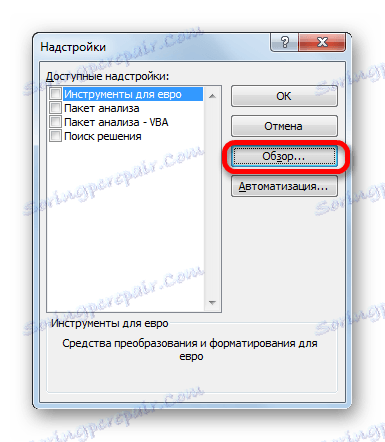
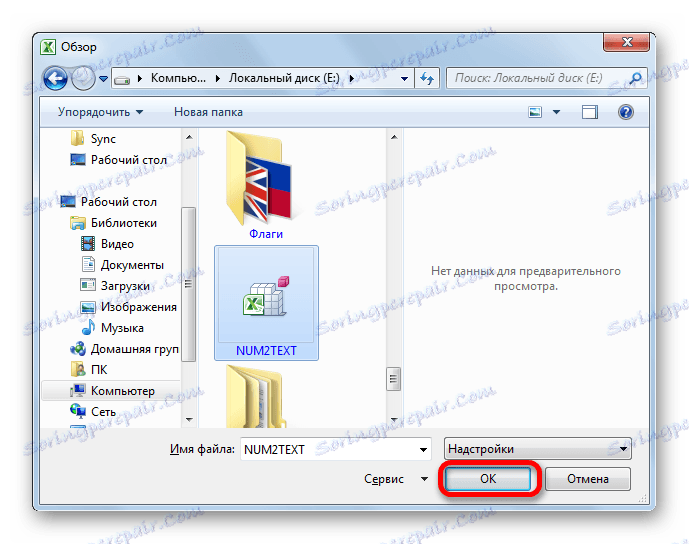
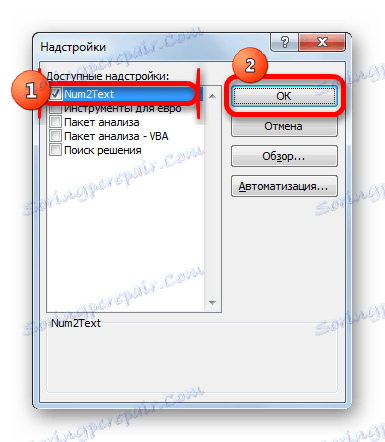
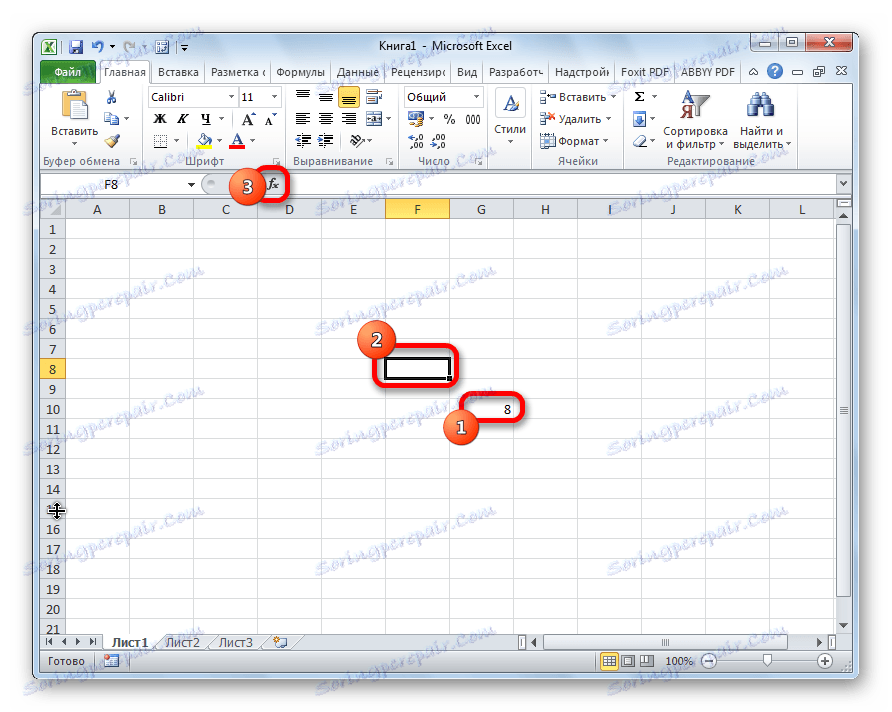

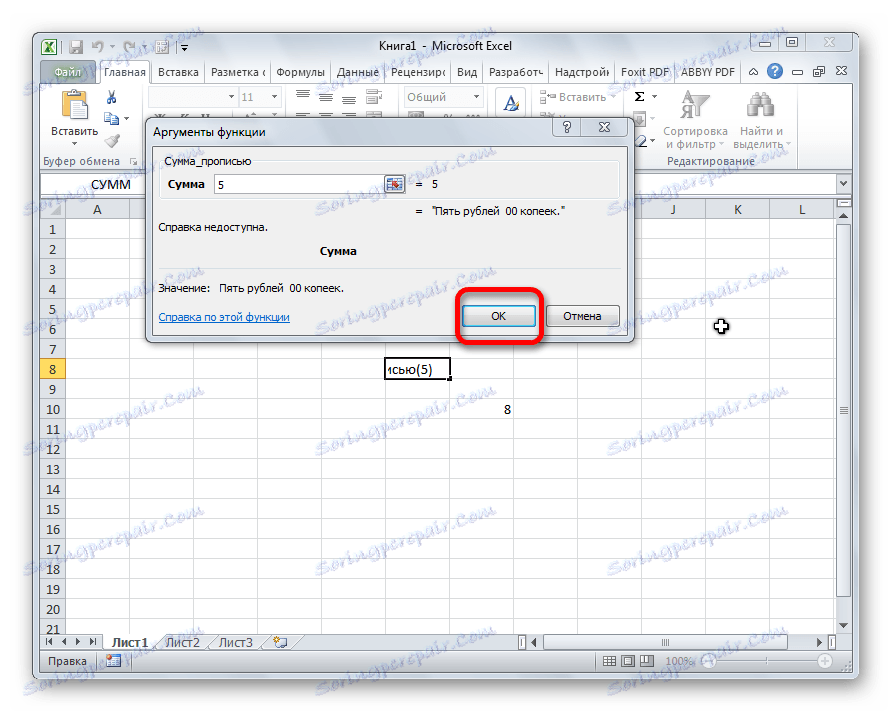
Do pole můžete zadat adresu libovolné buňky. To se provádí buď ručním zaznamenáním souřadnic této buňky, nebo jednoduše kliknutím na ni v době, kdy je kurzor v poli parametru "Množství" . Klikněte na tlačítko "OK" .
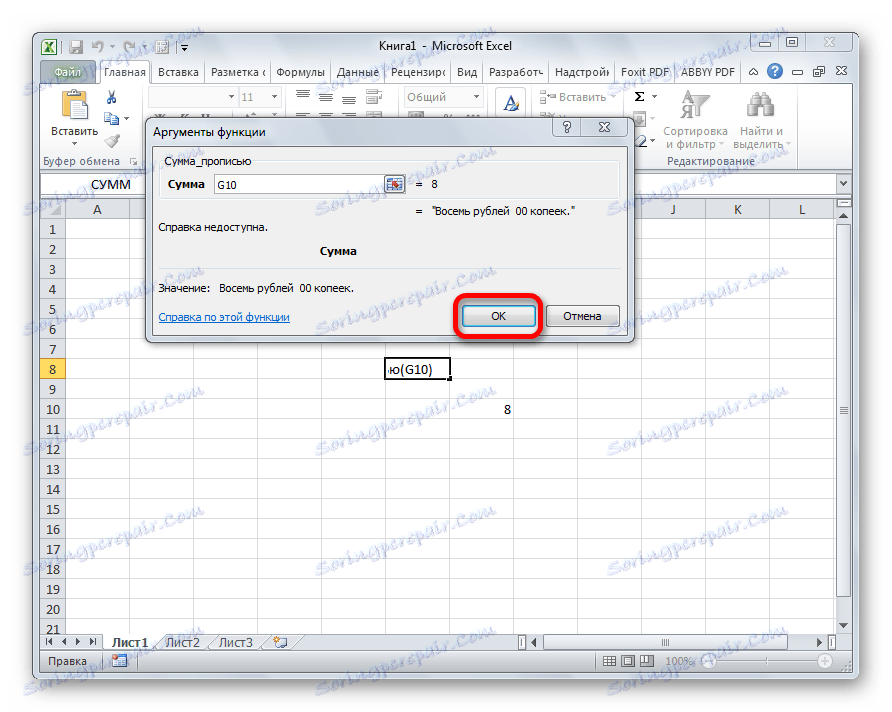
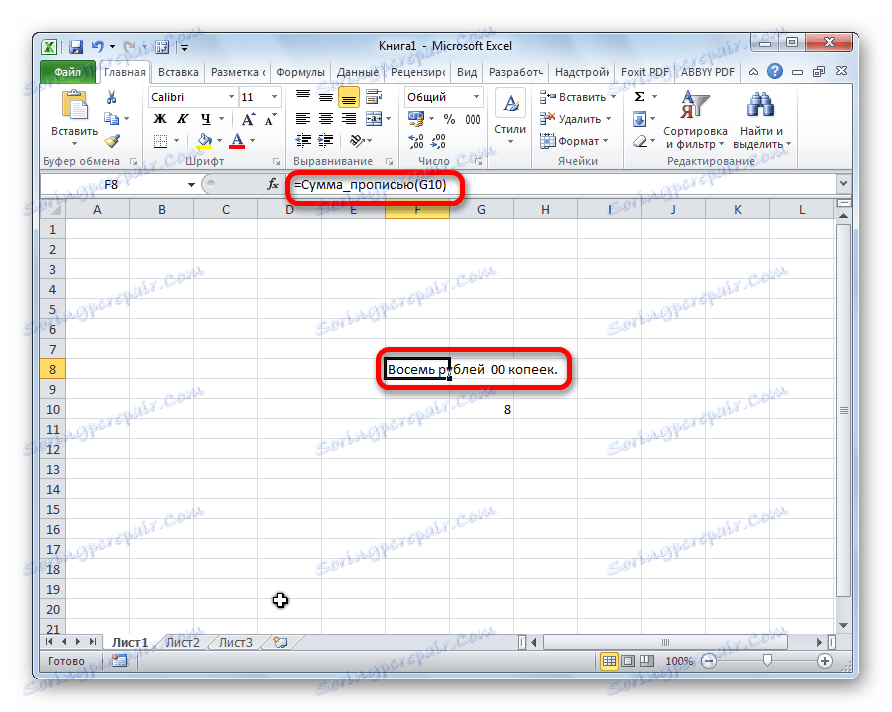
Funkci lze také psát ručně bez vyvolání průvodce funkcí. Má syntaxi Sum_program (sumu) nebo Sum_root (souřadnice buňky) . Pokud zapíšete vzorec =Сумма_прописью(5) v buňce, pak po stisknutí tlačítka ENTER v této buňce se zobrazí nápis "Pět rublů 00 kopecks".
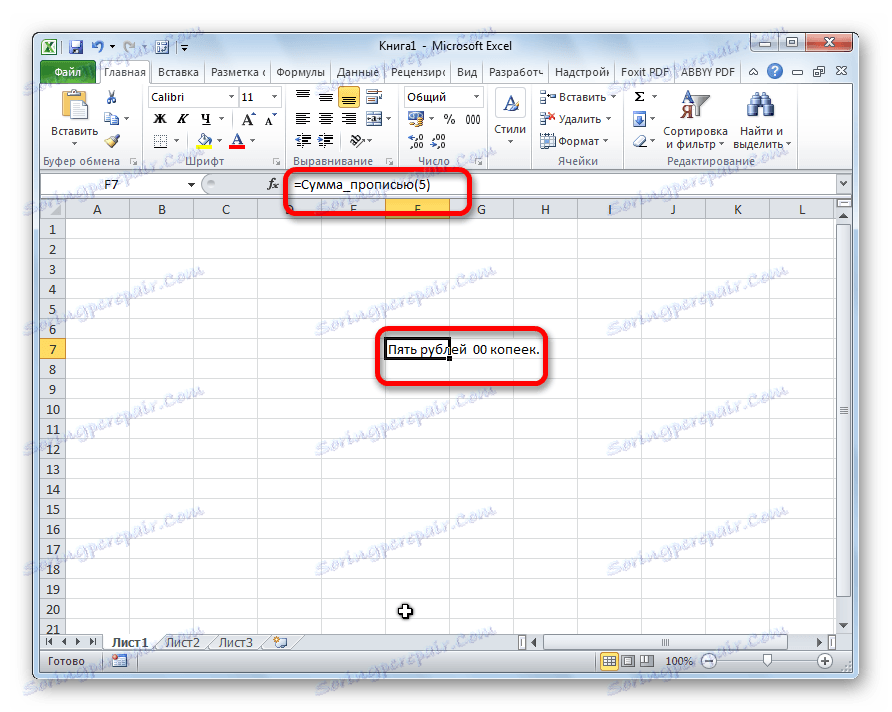
Pokud v buňce zadáte vzorec =Сумма_прописью(A2) , v tomto případě se zde zobrazí číslo zadané v buňce A2 s peněžní částkou slovy.
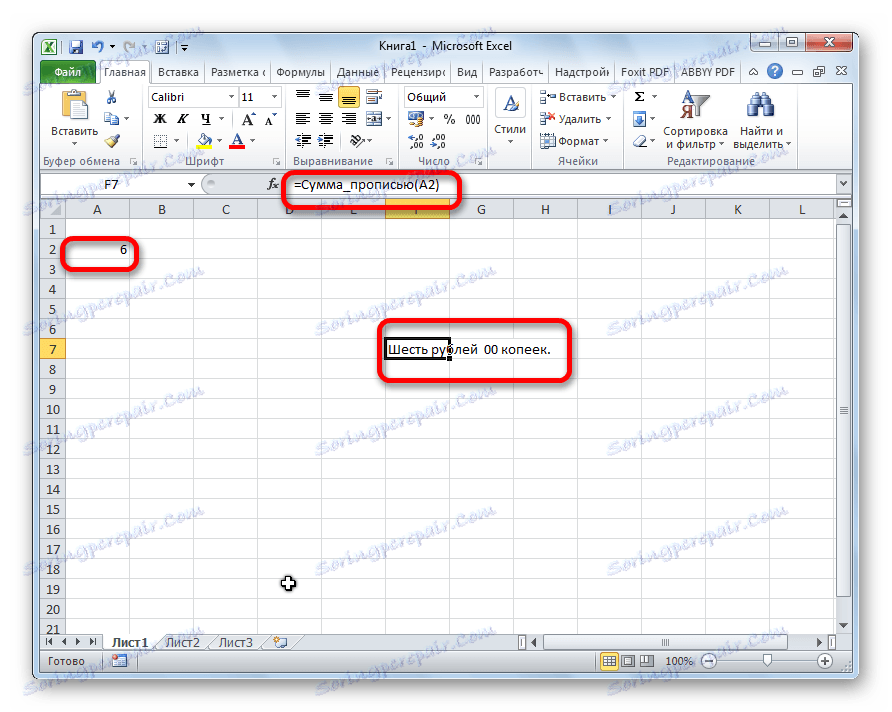
Jak vidíte, i přesto, že v aplikaci Excel neexistuje žádný nástroj pro konverzi čísel na množství slov, lze tuto možnost snadno získat jednoduše instalací nezbytného doplňku do programu.